Tālummaiņas sapulce Biežākās problēmas un kļūdu kodi
Problēmu Novēršanas Ceļvedis / / August 05, 2021
Sakarā ar pandēmijas situāciju COVID-19 visā pasaulē, lielākā daļa sociālo mediju un video zvanītāju labi zina Tālummaiņa tieši tagad. Tas kļūst par vienu no populārākajiem bezmaksas video zvanu un tiešsaistes tērzēšanas pakalpojumiem, kas piedāvā mākoņdatošanas balstītu vienādranga saziņu. Lietotāji var izmantot šo pakalpojumu videozvaniem, videokonferencēm, tālmācībai un citām vajadzībām. Tomēr, izveidojot tālummaiņas sapulci, dažiem lietotājiem var rasties pāris dažādi jautājumi. Šeit mēs esam norādījuši tālummaiņas sapulces biežākos jautājumus un kļūdu kodus.
Tā kā Zoom pakalpojums ir pieejams tīmeklī, personālajā datorā, mobilajās platformās, milzīgs skaits lietotāju vienmēr to izmanto ikdienā. Tātad ir diezgan acīmredzami, ka tālummaiņas sapulces konfigurācijas laikā ir dažas problēmas. Pārsvarā tālummaiņas sapulcē rodas savienojamības problēmas, un šīs kopīgās problēmas vai kļūdu kodus mēs esam kopīgojuši tālāk. Mēs turpināsim atjaunināt vairāk problēmu vai kļūdu nākotnē (ja tādas ir).

Satura rādītājs
- 1 Tālummaiņas sapulce Biežākās problēmas un kļūdu kodi
-
2 Tālummaiņas sapulces problēmu novēršanas biežākās problēmas un kļūdu kodi
- 2.1 1. Izslēdziet Windows Defender ugunsmūri
- 2.2 2. Atļaut tālummaiņu caur ugunsmūri
- 2.3 3. Izslēdziet antivīrusu (trešās puses)
- 2.4 4. Sazinieties ar interneta pakalpojumu sniedzēju
Tālummaiņas sapulce Biežākās problēmas un kļūdu kodi
- Tālummaiņas kļūdas kods 10410/2/3/4/5/6
- Tālummaiņas kļūdas kods 5000/3/4
- Tālummaiņas kļūdas kods 104110/11/12/14/15/16/17/18
Ir arī vērts pieminēt, ka Zoom Meeting savienojuma problēmas var rasties ar tīklu saistītu problēmu vai jebkura pretvīrusu / ugunsmūra bloķēšanas dēļ. Tātad, ja vēlaties novērst šos kļūdu kodus vai problēmas, pārbaudiet šīs darbības.
Tālummaiņas sapulces problēmu novēršanas biežākās problēmas un kļūdu kodi
Tagad, netērējot vairāk laika, sāksim tālāk norādītās darbības.
1. Izslēdziet Windows Defender ugunsmūri
- Noklikšķiniet uz izvēlnes Sākt> Noklikšķiniet uz Iestatījumi (zobrata ikona).
- Atveriet Atjaunināšana un drošība> Izvēlieties Windows drošību.
- Sadaļā Aizsardzības zonas noklikšķiniet uz Ugunsmūris un tīkla aizsardzība.
- Pēc tam atlasiet aktīvo tīklu un izslēdziet Windows Defender slēdzi.
- Lietotāja konta kontrole var arī lūgt jūs apstiprināt izmaiņas. Vienkārši noklikšķiniet uz Jā, un viss ir pabeigts.
2. Atļaut tālummaiņu caur ugunsmūri
- Noklikšķiniet uz Sākt> Ierakstīt ugunsmūri un meklēšanas rezultātos noklikšķiniet uz Ugunsmūris un tīkla aizsardzība.
- Noklikšķiniet uz Atļaut lietotni, izmantojot ugunsmūri.
- Jauns logs tiks atvērts atsevišķi. Pārejiet uz šo logu, kurā teikts Atļaut lietotnēm sazināties, izmantojot Windows Defender ugunsmūri.
- Šeit noklikšķiniet uz Mainīt iestatījumus un ritiniet uz leju līdz Tālummaiņas klients.
- Noklikšķiniet uz izvēles rūtiņām Privāti un Publiski un pēc tam noklikšķiniet uz Labi.
- Ja tas nav pieejams, noklikšķiniet uz Atļaut citu lietotni ...
- Atlasiet opciju Pārlūkot un meklējiet Zoom instalēto mapi vai pat exe failu.
- Kad tas ir atlasīts, noklikšķiniet uz Pievienot.
- Visbeidzot, noklikšķiniet uz Labi un restartējiet datoru.
- Tagad jūs varat palaist tālummaiņas pakalpojumu un pārbaudīt, vai problēma ir novērsta.
3. Izslēdziet antivīrusu (trešās puses)
Ja tādā gadījumā datorā izmantojat kādu trešo pušu pretvīrusu programmatūru, jums to uz laiku jāizslēdz. Pēc tam restartējiet sistēmu un mēģiniet vēlreiz palaist Zoom pakalpojumu.
4. Sazinieties ar interneta pakalpojumu sniedzēju
Pārbaudiet, vai interneta savienojums ir aktīvs vai nedarbojas un vai tas darbojas pareizi. Ja viss darbojas labi, izņemot tālummaiņas pakalpojumu, jums jāsazinās ar interneta pakalpojumu sniedzēju, lai saņemtu papildu palīdzību.
Viss, puiši. Mēs pieņemam, ka esat pareizi atrisinājis Zoom Meeting sapulces problēmas, veicot šīs darbības. Par visiem jautājumiem sazinieties ar mums zemāk esošajā komentārā.
Lasīt vairāk:
- Kā novērst tālummaiņas ierakstīšanu, kļūda netiks pārveidota
- Labākās bezmaksas alternatīvas tālummaiņai
Subodham patīk rakstīt saturu neatkarīgi no tā, vai tas ir saistīts ar tehnoloģijām vai ir cits. Pēc gada rakstīšanas tehnikas emuārā viņš aizraujas ar to. Viņam patīk spēlēt spēles un klausīties mūziku. Bez emuāru veidošanas viņš ir atkarīgs no spēļu datoru versijām un viedtālruņu noplūdēm.


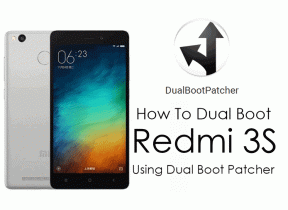
![Lejupielādēt Instalējiet N9208ZTU4CRF2, 2018. gada jūnijs, Galaxy Note 5 drošība [Taivāna]](/f/532312e411c2f0077a7551671a8823cb.jpg?width=288&height=384)